Темата на самостоятелно инсталиране на Windows. Един от най-популярните сред потребителите на персонални компютри и лаптопи.
Рано или късно, всеки е изправен пред необходимостта да инсталирате или преинсталиране на операционната система, а след това започне да търси приятели, които могат да го направят. Често такива приятели предлагаме тази услуга за парите, и какво да правят на пазара има търсене, и следователно това може да направи.
Е, аз предлагам да се научат как да се справят с тази задача и не се харчат парите. При монтажа се нуждаем от диск или флаш устройството с разпределението на Windows. Предмети, които могат да бъдат полезни, ако не знаете как да се запишете на диск и как да се сложи в багажника CD-ROM:
Така че, ако сте готови, можете да започнете. Аз ще дам един съвет, ако инсталирате Windows на лаптоп, а след отписване на продуктовия ключ наведнъж, така че да не го включи по време на инсталационния процес.
Ще се инсталира Windows 7 от USB диск, настройките в BIOS са изложени, така че веднага след като рестартирате компютъра в започне инсталирането ми. Ако инсталирате от компакт диска, в началото, може да се наложи да натиснете произволен клавиш от клавиатурата, за да се потвърди стартиране на инсталационния

В началото, ние сме помолени да изберете езика, ще си тръгна ", руската" и натиснете бутона "Next"
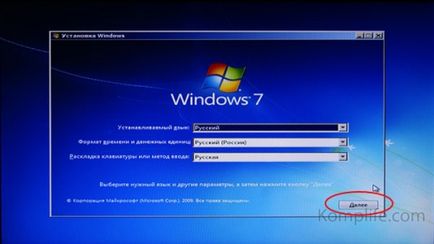
Тук всичко е ясно, един "Install" бутон

Приемам условията на лиценза

В тази стъпка, ние трябва да изберат да обновите съществуващ Windows или създаването на нов (пълен) инсталация, аз избирам втората опция

Тук са особено внимателни, моя твърд диск е разделен на две (C :) и (D :), както и настоящето малък дял система, размера на 100 Mb. За правилна инсталация, ако преинсталирате съществуваща система, аз препоръчвам да форматирате системния диск, където е инсталиран Windows, и това малко сечение. Всички важни данни, аз страдали в устройството (D :), не го докосвайте! Кликнете върху линка "Disc Setup" на
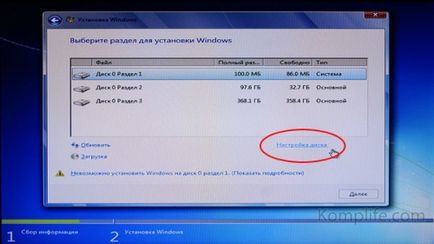
Сега, аз се обръщам към избрали правилния диск и натиснете "Формат" (Бъдете внимателни, всички данни се заличават постоянно, да ги запишете предварително!)
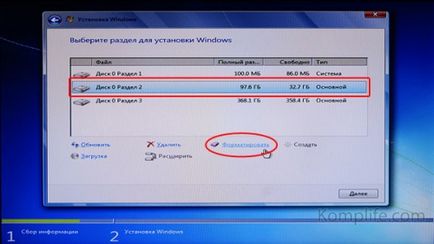
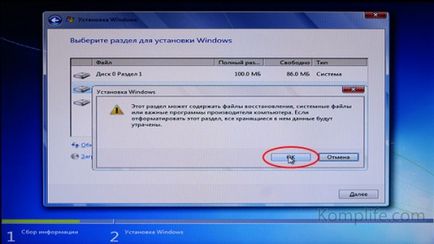
Желаният Устройството е форматирано, преминете към инсталацията, натиснете "Next"
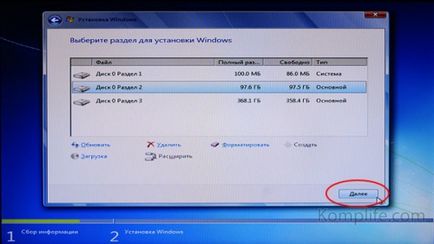
процес на определяне на данни започва с диск (флаш)

Процесът е пълен, системата автоматично ще се рестартира по това време не забравяйте да настроите BIOS настройките по подразбиране, или да премахнете USB флаш устройството, а след това тази стъпка може да се повтори :)

Вижте прозорец запознат инсталация, кът за изчакване, че не докосва компютър се рестартиране

След рестартиране, ще има автоматичен преглед и настройка на оборудване

Заключителният етап на монтаж, тук, ние трябва да въведете потребителско име и излезе с компютър име, потребителско име, познахте, също трябва да излезе, можете да напишете своя :)
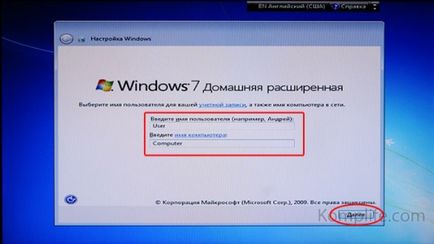
Можете просто съсипа профила си, само в случай, където парола запис, а след това често се пренебрегва

В този прозорец трябва да въведете продуктовия ключ за същото (лиценз), който се намира на стикера под лаптопа или на компютъра. Натиснете бутона "Next"
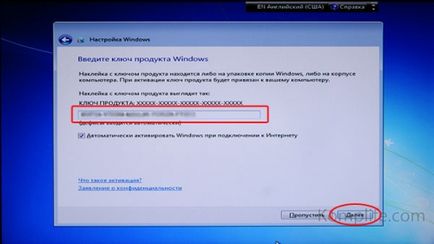

Проверете, че е необходимо да се коригира датата и часа
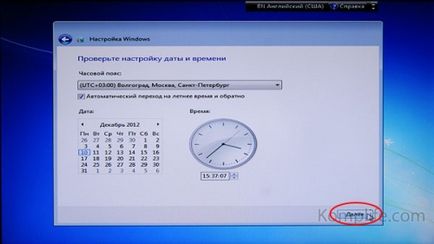
Windows завършва настройките на приложението

Завършете се появява на работния плот, като инсталацията приключи!

Сега остава само да инсталирате драйверите и необходимия софтуер. Както можете да видите, е много проста, а сега можете да направите, като зададете само лицензиран софтуер!
Свързани статии
